word文档怎么自动生成文章目录,手动生成太麻烦了,太耽误时间了;
工具/原料
电脑
word
方法/步骤
1
首先我创建了一个word文档,我已经在里面输入了一些内容,并且已经将文章按照内容进行分段;
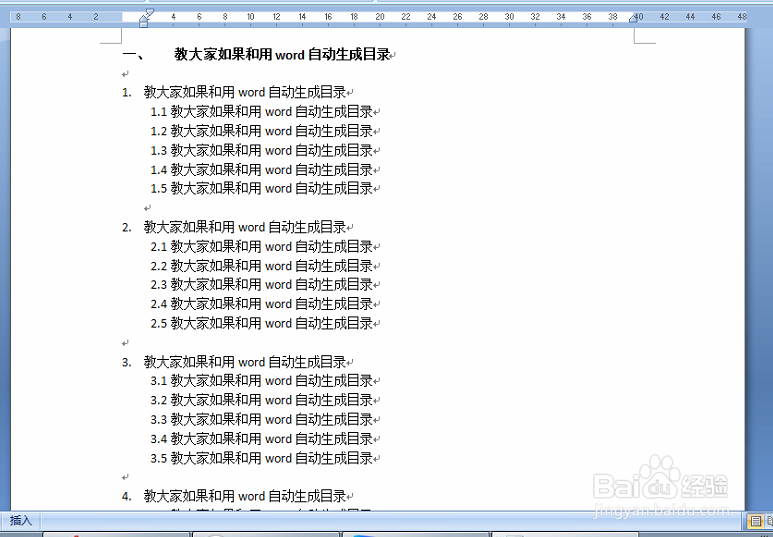
2
之后我们点击“视图”选择“大纲视图”
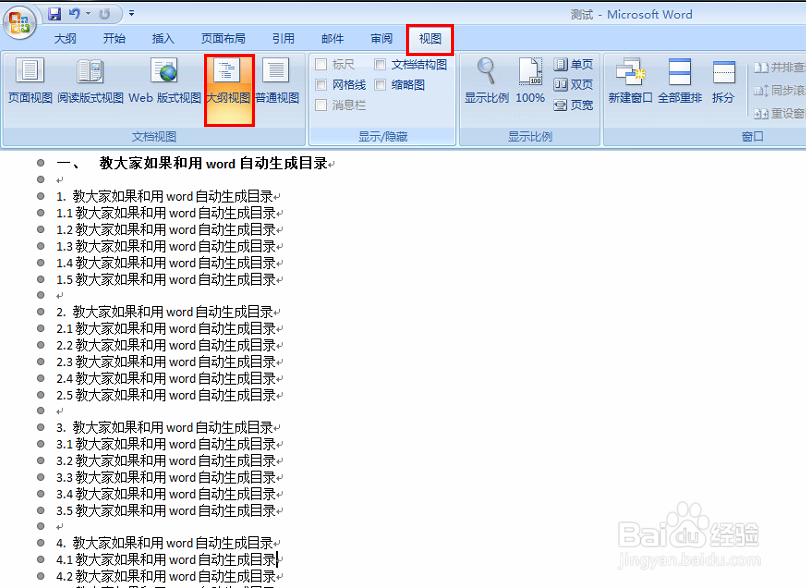
3
之后我们就可以看到该区域有“等级”的选项,我们可以手动选,也可以按前进和后退键来选择;
注意:目录生成就要基于大纲的等级来进行生成的;
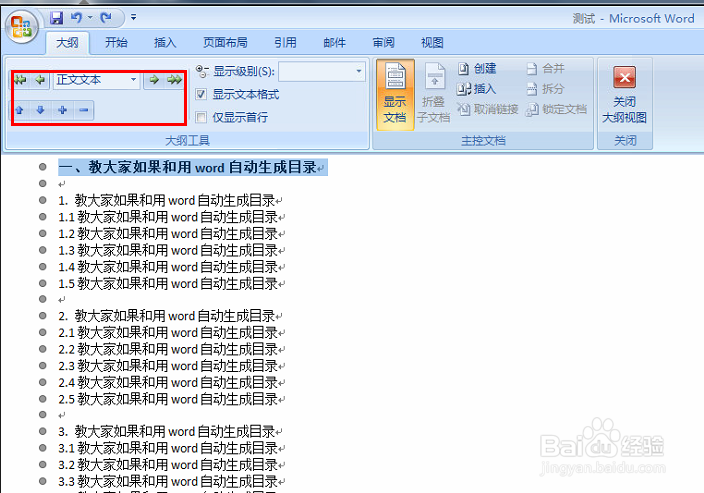
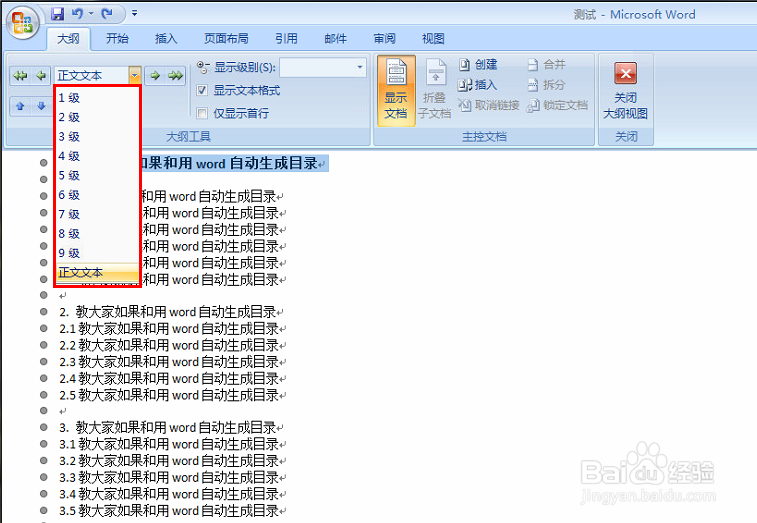
4
我们先选中将要划分等级的文字;在下拉等级选项框,选择“1级”;
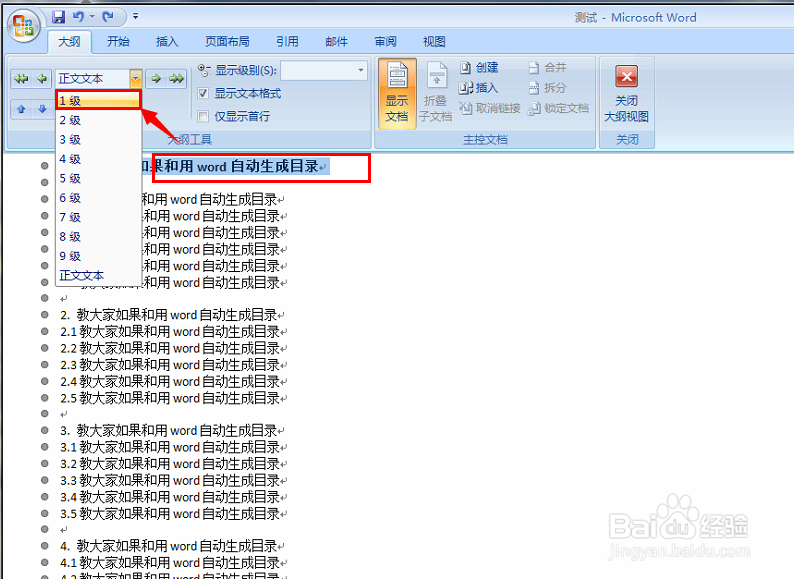
5
之后按住ctrl键,在挨个选中将为被评为2级的文字;
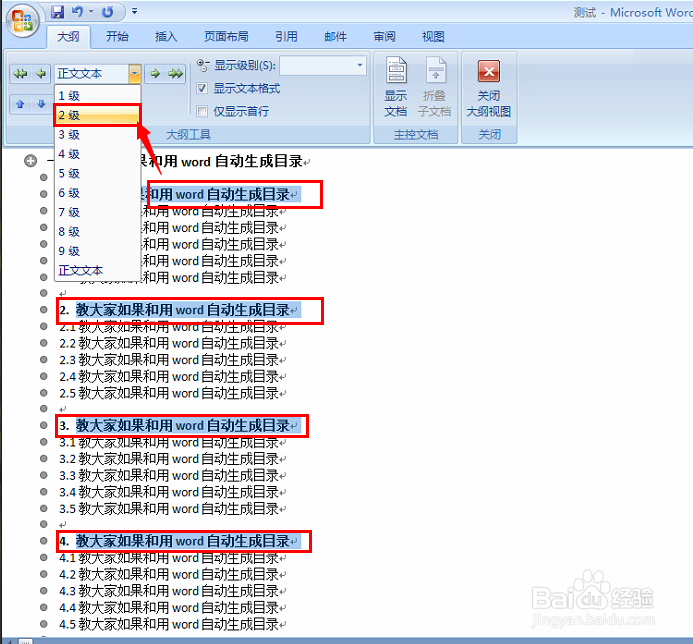
6
接着强趣按住ctrl键,在挨个选择将要被评为3级的文字;
注意:当然如果您的文章等级划分更多也可以继续设置,最多可以设置为9级目录;
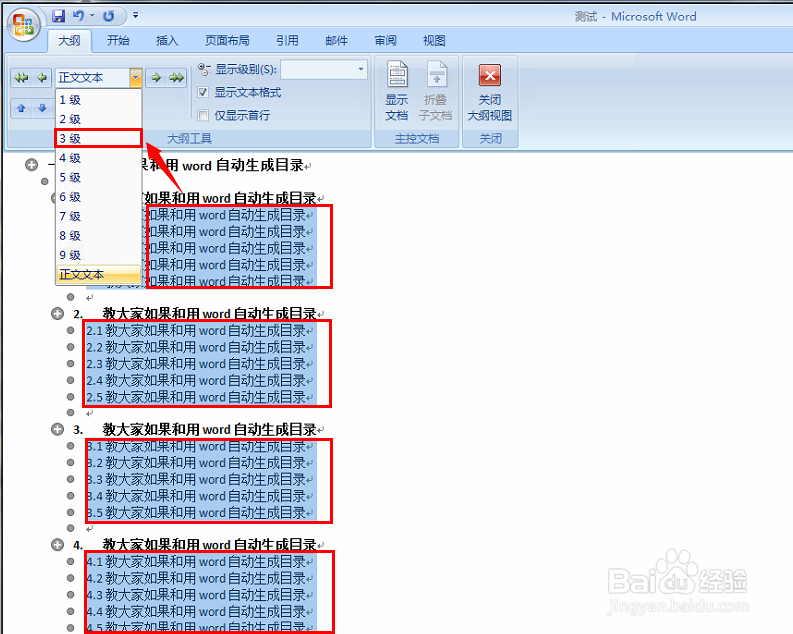
7
设置完毕后,点击“关闭大纲视图”
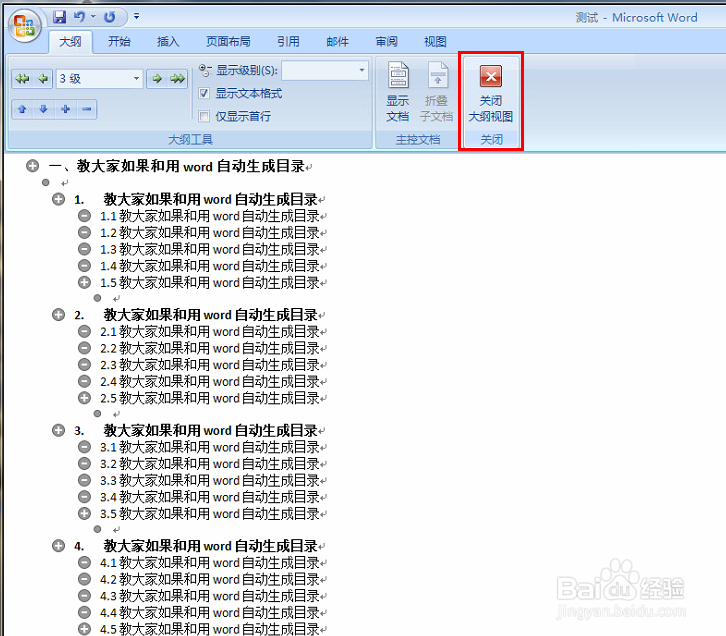
8
之后在选中将要生成目录的地方,建议将目录生成在文章的最前面;
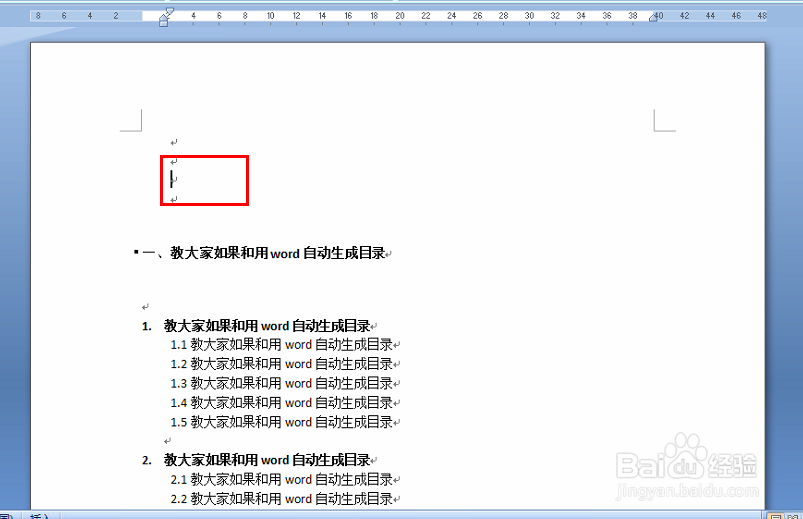
9
我们在点击“引用”在点击“目录”按钮,之后在选择“自动目录1”或者趣注“自动目录2”
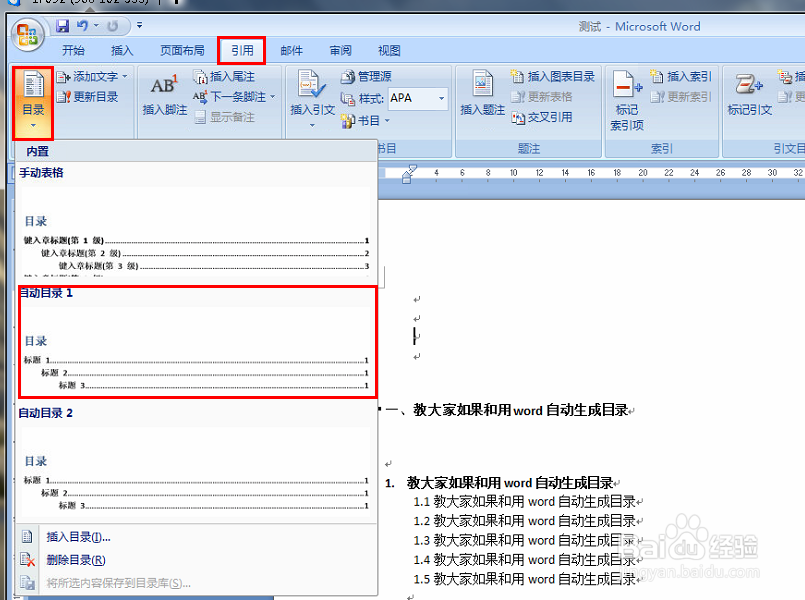
10
最后我们就会发现文章的最前方就自动生成了我们想要的文章目录了,如果需要页码就需要自己在生成目录之前设置好页码;
注意:在目录的位置按住ctrl键在点击任何一个目录泥之召就可以自动切换到该目录的文章位置;
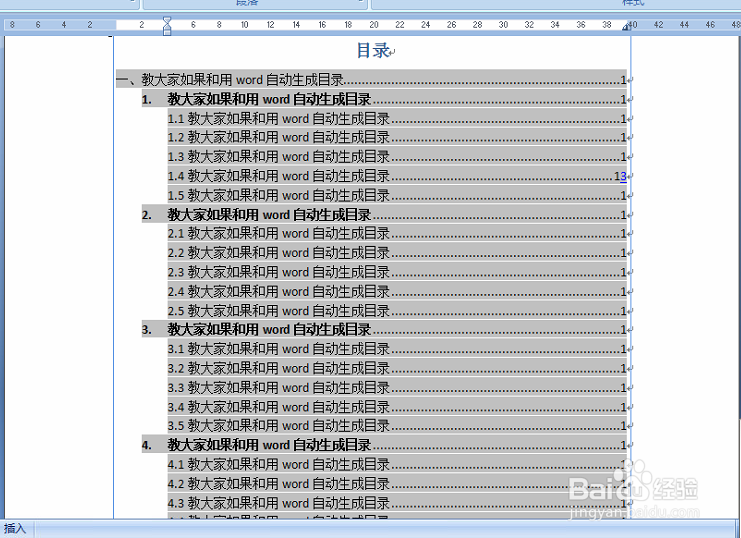 END
END注意事项
在目录的位置按住ctrl键在点击任何一个目录就可以自动切换到该目录的文章位置;
温馨提示:经验内容仅供参考,如果您需解决具体问题(尤其法律、医学等领域),建议您详细咨询相关领域专业人士。免责声明:本文转载来之互联网,不代表本网站的观点和立场。如果你觉得好欢迎分享此网址给你的朋友。转载请注明出处:https://www.baikejingyan.net/af0aaVwNsBAZWAl8.html

 微信扫一扫
微信扫一扫  支付宝扫一扫
支付宝扫一扫 
